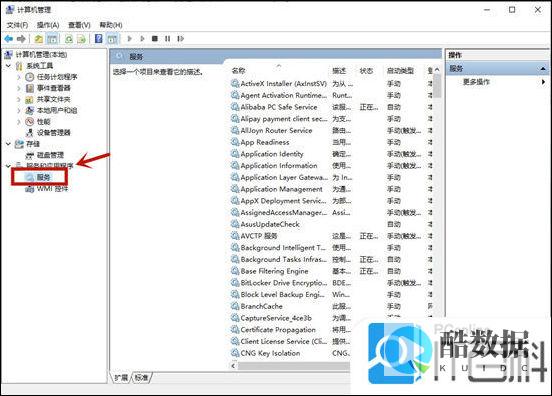
服务器管理器 在哪打开
背景介绍
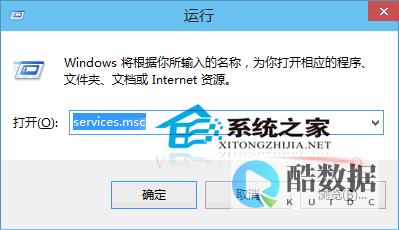
在现代IT环境中, 服务器 扮演着至关重要的角色,无论是企业还是个人用户,有效地管理和维护服务器是确保系统稳定运行和高效工作的关键, Windows Server 操作系统提供了强大的工具来帮助管理员进行这些任务,其中最核心的就是服务器管理器(Server Manager),本文将详细介绍如何在不同版本的Windows系统中打开服务器管理器,并探讨其功能和使用方法。
目录
1、[服务器管理器](#服务器管理器)
2、[不同版本Windows中打开服务器管理器的方法](#不同版本windows中打开服务器管理器的方法)
[Windows Server 2008及更高版本](#windows-server-2008及更高版本)
[Windows 10](#windows-10)
3、[使用服务器管理器的基本步骤](#使用服务器管理器的基本步骤)
4、[常见问题与解答](#常见问题与解答)
服务器管理器
什么是服务器管理器?
服务器管理器是Windows Server操作系统中的一个集成管理控制台,用于集中管理和监控服务器角色、功能、资源和性能,通过服务器管理器,管理员可以执行各种操作,如安装和配置服务器角色、管理服务、监控系统性能等。
主要功能
集中管理 :提供统一的界面来管理服务器上的所有角色和功能。
简化管理任务 :快速添加、删除和配置服务器角色和功能。
实时监控 :提供实时监控功能,帮助管理员及时发现和解决问题。
远程管理 :支持远程管理功能,允许管理员通过网络对服务器进行管理。
不同版本Windows中打开服务器管理器的方法
Windows Server 2008及更高版本
在Windows Server 2008及其后续版本中,服务器管理器已经成为系统的核心组件之一,以下是几种常见的方法来打开服务器管理器:
1、 通过开始菜单 :
点击“开始”按钮。
在搜索栏中输入“服务器管理器”。
从搜索结果中选择“服务器管理器”并点击打开。
2、 通过运行窗口 :
按下键打开运行窗口。
输入
servermanager.msc
并按回车键。
3、 通过任务栏图标 :
如果任务栏上有“服务器管理器”的图标,可以直接点击该图标来打开。
虽然Windows 10主要是面向桌面用户的操作系统,但它也包含了一些服务器 管理工具 ,以下是在Windows 10中打开类似功能的几种方法:
1、 通过控制面板 :
点击“开始”按钮,选择“控制面板”。
在控制面板中,找到并点击“管理工具”。
在管理工具列表中找到“服务”,双击打开即可看到类似于服务器管理器的服务列表。
2、 通过运行窗口 :
按下键打开运行窗口。
输入
services.msc
并按回车键,这将打开服务管理器。
3、 通过命令提示符 :
按下键,选择“命令提示符(管理员)”或“Windows PowerShell(管理员)”。
输入
servermanager
并按回车键。
使用服务器管理器的基本步骤
一旦打开了服务器管理器,接下来可以进行以下基本操作:
1、 查看服务器状态 :
仪表板提供了服务器状态的概览,包括服务器名称、操作系统版本、域信息等。
2、 添加角色和功能 :
点击“管理”菜单,选择“添加角色和功能”。
根据向导提示选择要安装的角色和服务。
3、 配置服务 :
在“本地服务器”页面,可以启动、停止或重启服务。
也可以更改服务的启动类型(自动、手动、禁用)。
4、 监控性能 :
使用性能监视器来添加性能计数器,如CPU使用率、内存使用率等。
通过资源管理器查看资源使用情况。
5、 远程管理 :
启用远程管理功能,允许通过网络对服务器进行管理。
添加其他服务器到服务器管理器中,实现集中管理。
常见问题与解答
Q1: 如何更改服务器管理器中的视图模式?
A1: 在服务器管理器中,可以通过顶部的工具栏切换不同的视图模式,如仪表板、本地服务器、所有服务器等,只需点击相应的选项卡即可切换到对应的视图。
Q2: 如何在服务器管理器中添加新的服务器?
A2: 在服务器管理器中,点击“所有服务器”页面,然后点击“添加服务器”,输入要添加的服务器的名称或IP地址,按照向导完成添加过程,添加完成后,可以在“所有服务器”页面中看到新添加的服务器,并对其进行管理。
Q3: 如何通过命令行打开服务器管理器?
A3: 可以通过命令提示符(CMD)或Windows PowerShell来打开服务器管理器,打开命令提示符或PowerShell窗口,然后输入
servermanager
并按回车键即可打开服务器管理器,这种方法适用于需要自动化脚本或批处理任务的情况。
Q4: 如何更改服务的状态(启动、停止、重启)?
A4: 在服务器管理器中,选择“本地服务器”页面,找到要更改状态的服务,右键点击该服务,选择“启动”、“停止”或“重启”,也可以直接在服务列表中双击服务名称,然后在弹出的属性窗口中更改服务的启动类型(自动、手动、禁用)。
Q5: 如何在服务器管理器中安装新的角色或功能?
A5: 在服务器管理器中,点击“管理”菜单,选择“添加角色和功能”,根据向导提示选择要安装的角色和服务,可以选择基于角色或基于功能的安装,并根据需要进行配置,安装完成后,新的角色或功能将出现在服务器管理器的角色和功能列表中。
Q6: 如何监控服务器的性能?
A6: 在服务器管理器中,可以使用性能监视器来监控服务器的性能,点击“工具”菜单,选择“性能监视器”,在性能监视器中,可以添加性能计数器,如CPU使用率、内存使用率、磁盘I/O等,还可以设置警报,当性能指标超过阈值时发送通知,还可以使用资源管理器查看资源使用情况,如CPU、内存、磁盘和网络等。
服务器管理器是Windows Server操作系统中不可或缺的一部分,它为管理员提供了一个强大的工具来集中管理和监控服务器,通过本文的介绍,读者应该已经掌握了在不同版本的Windows系统中打开服务器管理器的方法,以及如何使用服务器管理器进行基本的管理任务,无论是初学者还是有经验的管理员,都可以利用服务器管理器来提高工作效率,确保服务器的稳定运行。
以上内容就是解答有关“ 服务器管理器在哪打开 ”的详细内容了,我相信这篇文章可以为您解决一些疑惑,有任何问题欢迎留言反馈,谢谢阅读。
sql怎样安装?
1。 首先要停止所有的SQL的服务,步骤如下:Control Panel > Administrative Tools > Services > stop all SQL services这一步非常重要,因为如果你不这样做,有些服务在你卸载的时候仍然被占用,这样的话你会卸不干净,或者遇到一些其他的怪问题。 在Windows上什么都有可能发生。 (在卸载之前先停掉相关服务,这一条也适用于其他软件的卸载。 )2。 卸载程序通过add and remove program来删除所有的SQL Server 2005相关的应用程序,都删除了,一个都不要留,包括 framwork统统删掉。 SQL Server 2005比较奇怪的一点是,你把这些程序都删除了之后,居然在开始菜单的program里面那些东西都还在,居然还可以点,只是你肯定是连不上数据库了。 为什么,天知道,微软知道,记住在Windows下面什么都有可能发生。 而且所有的服务都还在那里,一个都没有少。 oh, god!~所以只有继续进行第三步。 3。 手动删除服务所谓道高一尺魔高一丈,自己动手丰衣足食!~我下了一个小软件,这里隆重推荐给大家,叫做SRVINSTW,它可以帮助我们删除所有的删不掉的服务,或者是一些病毒恶意创建的一些服务。 该软件很精悍才60多K,不过很好用的说。 通过它把Serverics里面所有的关于SQL的服务统统删掉,一个也不要留。 4。 删除注册表如果不进行这一步,你下次装,他会说你已经安装了什么组件,让你的安装进行不下去,因为他在安装的时候把这些组件都在注册表中进行注册了。 所以需要删除注册表中的这些注册信息,但是不要乱删,否则后果自负。 其实注册表里面的东西虽然很多,删除这几项里面的东东也就够了。 (1)start > run... > regedit(2)HKey_CURRENT_USER > Software > Microsoft > Microsoft SQL Server整个文件夹一块删,不用手软(3)HKEY_LOCAL_MACHINE > Software > Microsoft > Microsoft SQL Server删,删,删一般来说,应用程序在安装的时候都是在这两项里面注册的,所以如果要删除注册表,不妨可以先试试删除这两项的内容。 5。 删除残留文件删完注册表,然后就需要删除一些残留的文件和文件夹,因为这些文件夹里面可能会有一些配置文件,所以不删干净你下次装还是用的这个文件的话就会有问题,所以为了安全起见,需要把这些文件也统统删掉。 这些文件散落各处,不是很集中。 你可以用Search,Key用SQL,然后找出来一对,你看看相关的都可以删掉。 不过最好不要删除那些文件,否则系统起不来后果自负。 而且这些文件一般也不是配置文件,所以对你再次安装应该来说不会有什么影响,所以可以不要删除它们。 至此,所有的卸载工作就已经告一段落了。 最后一步就是重启机器,非常重要,相信大家能够体会到。 重起之后就可以重装了。 我装了好几遍都是这种方式进行了,目前运行良好。
怎么打开telnet端口
按一下次序:控制面板 >> 管理工具 >> 服务打开服务管理器后,找到“Telnet”服务选项,双击打开,把“启动类型”改为“手动”,然后在“服务状态”下点击“启动”即可。
Win7旗舰版的IIS管理器怎么打开?
你得首先安装IIS才能打开。 “开始”—》“控制面板”—》“程序”[PS:查看方式为“类别”才有该选项,否则为“程序和功能]——》”打开或关闭Windows功能”——》选择“Internet信息服务”按确定后将会安装IIS,安装过程中可能原安装光盘。
关于进入IIS管理:“开始”——》“管理工具”——》“Internet信息服务(IIS)6.0管理器”








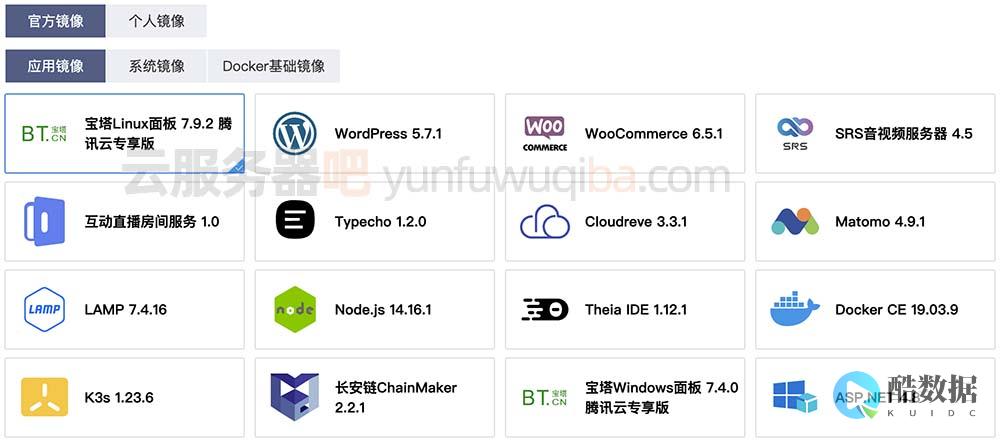

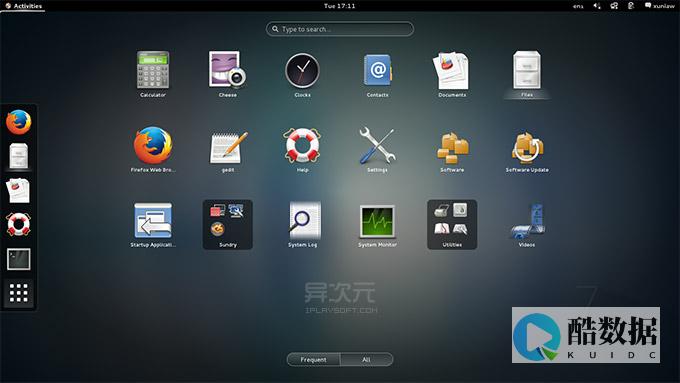




发表评论